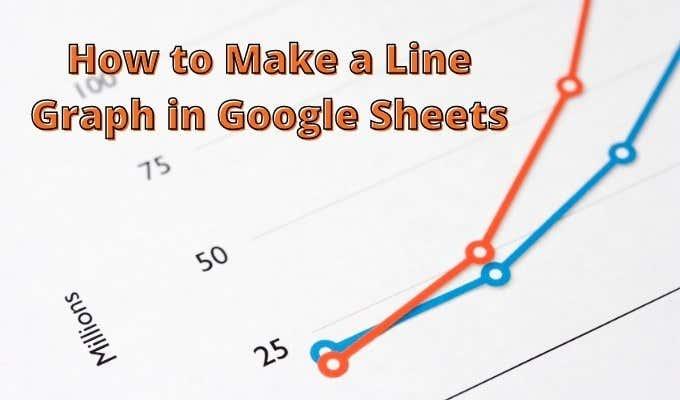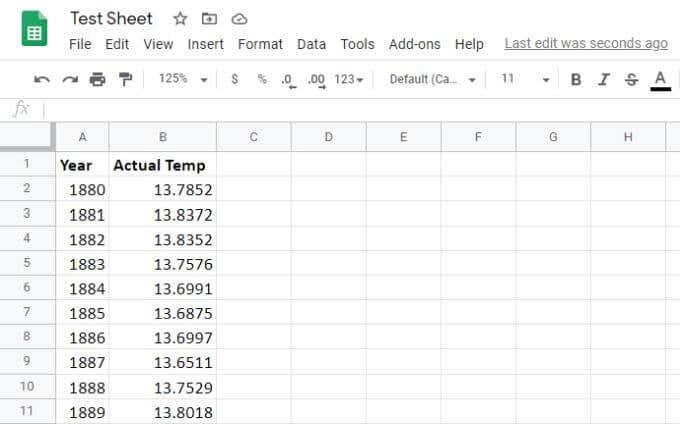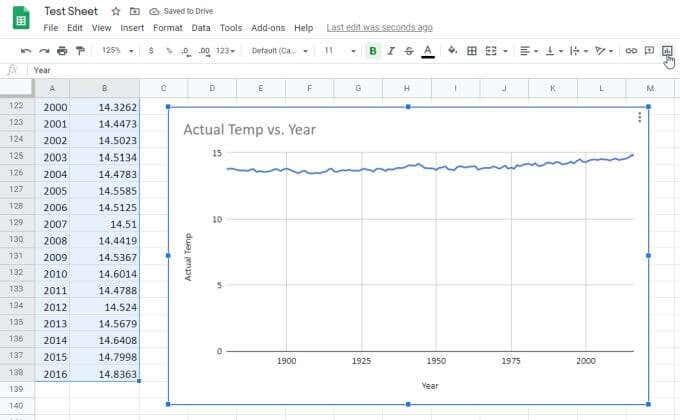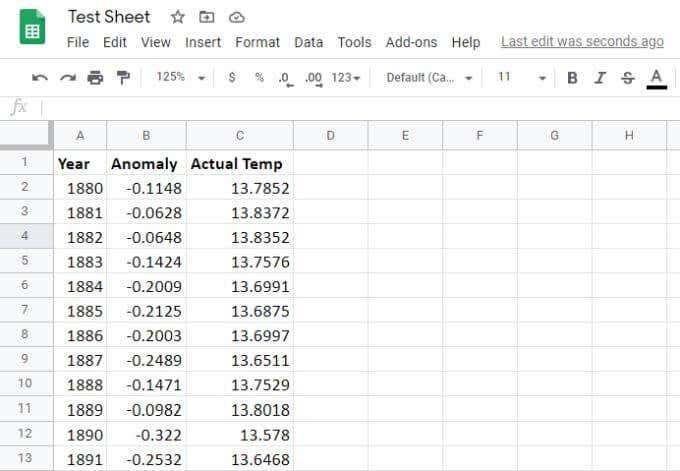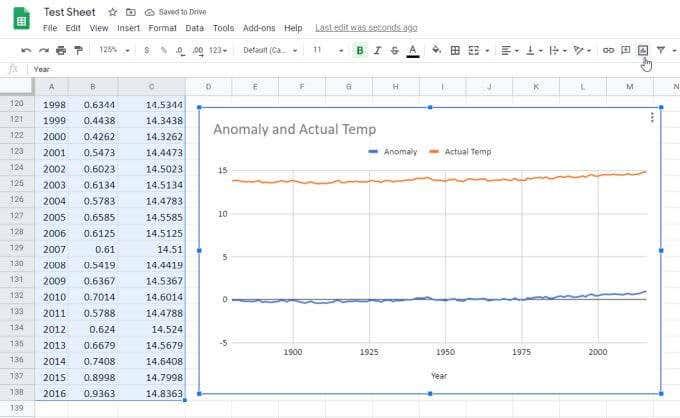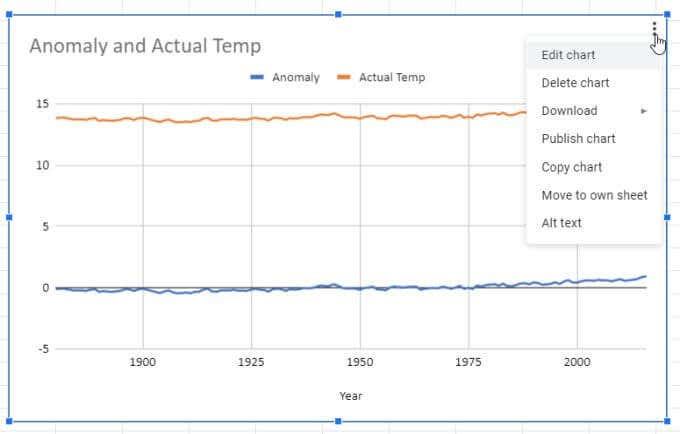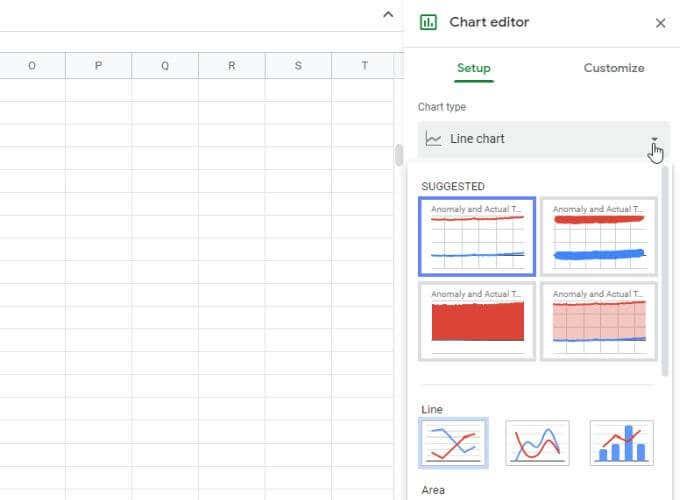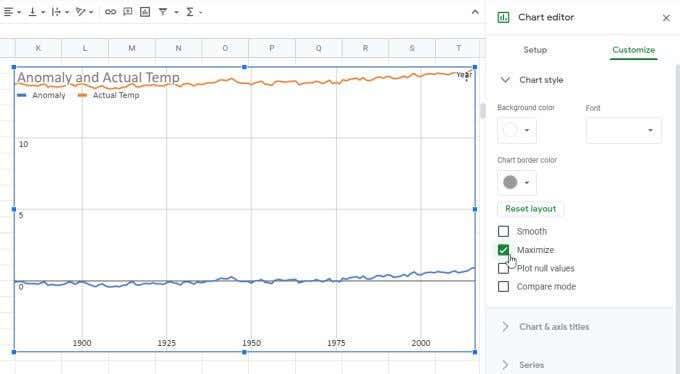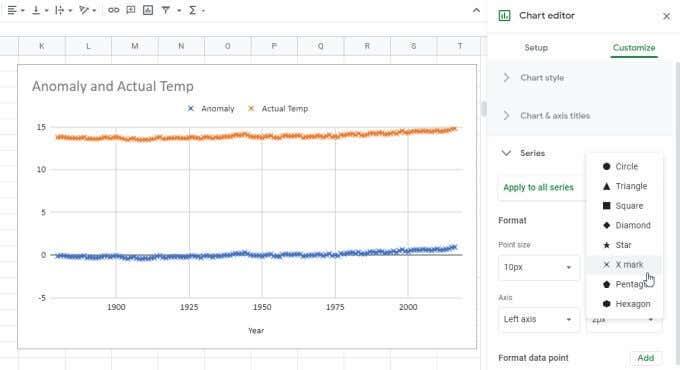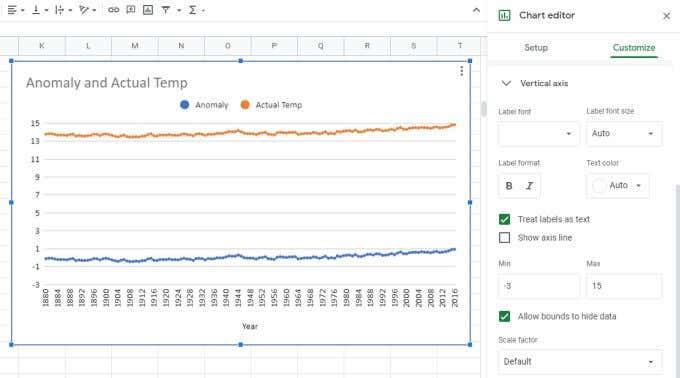Viens no visizplatītākajiem diagrammu veidiem, ko cilvēki izveido izklājlapās, neatkarīgi no tā, vai tās ir Excel vai Google izklājlapas, ir līniju diagramma.
Līniju diagrammas ir viegli izveidojamas, jo īpaši no vienas datu kopas, taču varat tās izveidot arī no divām vai vairākām kopām. Tādējādi tajā pašā diagrammā tiks izveidotas vairākas līnijas.
Šajā rakstā uzzināsit, kā Google izklājlapās izveidot līniju diagrammu neatkarīgi no tā, vai strādājat ar vienu datu kopu vai vairākām.
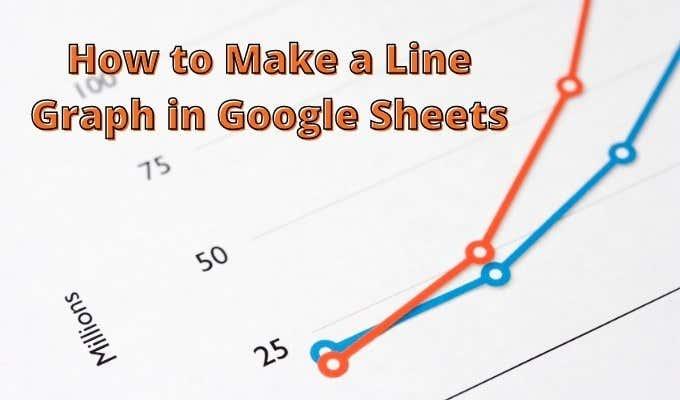
Izveidojiet vienas rindiņas diagrammu Google izklājlapās
Vienkāršākais datu formāts diagrammas izveidei ir divas kolonnas. Viena kolonna kalpos kā jūsu x ass vērtības, bet otra kļūs par jūsu y ass vērtībām.
Nav nozīmes tam, vai dati tiek ievadīti šajās šūnās vai citu izklājlapu aprēķinu izvadē .
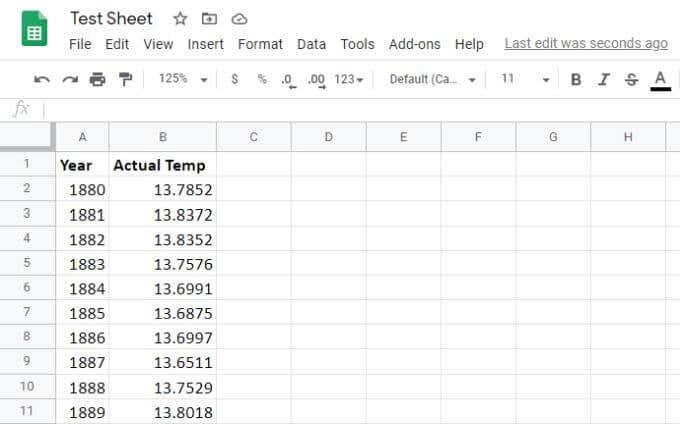
Veiciet tālāk norādītās darbības, lai izveidotu līniju diagrammu.
1. Atlasiet abas kolonnas līdz pēdējai datu rindai.
2. Izvēlnē Google izklājlapas atlasiet diagrammas ikonu ikonu rindas labajā pusē. Tas automātiski ģenerēs diagrammu jūsu lapā, izmantojot atlasītos datus.
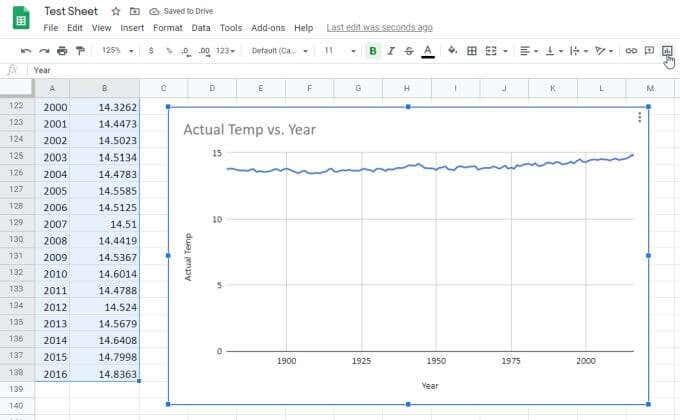
Google izklājlapas ir pietiekami inteliģentas, lai izveidotu diagrammas nosaukumu no jūsu sleju galvenēm. Tas arī novieto pirmo kolonnu gar x asi ar pareizo etiķeti un otro kolonnu gar y asi ar savu etiķeti.
Vairāku līniju diagrammas izveide Google izklājlapās
Lai Google izklājlapās izveidotu līniju diagrammu no vairākām datu kopām, process ir aptuveni vienāds. Jums būs jāizkārto dati vairākās kolonnās, un x ass dati atrodas pašā kreisajā kolonnā.
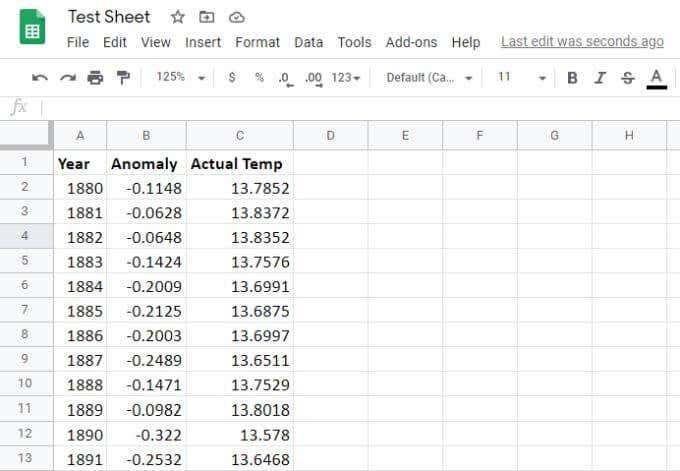
Lai izveidotu līniju diagrammu no šiem datiem:
- Atlasiet visas trīs kolonnas līdz pēdējai datu rindai.
- Izvēlnē atlasiet diagrammas ikonu ikonu joslas labajā pusē.
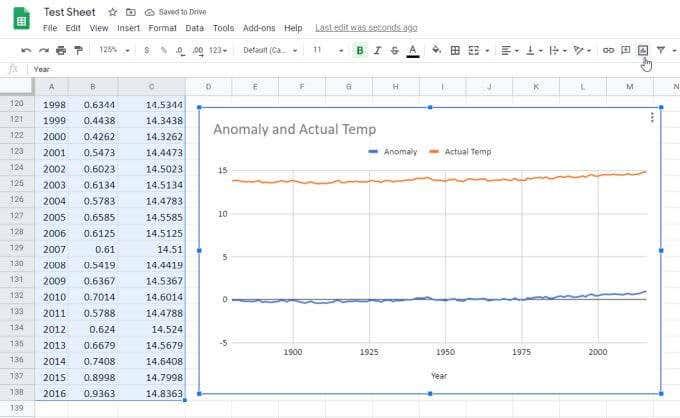
Tāpat kā iepriekš, tas automātiski ģenerēs vairāku līdzīgu grafiku. Šoreiz diagrammā redzēsit otro un trešo datu kolonnu kā divas līnijas (divas sērijas).
Ņemiet vērā, ka visi šie dati tiek ģenerēti automātiski:
- Diagrammas nosaukums nāk no otrās un trešās kolonnas galvenēm.
- Sērijas etiķetes nāk arī no kolonnu galvenēm.
- X ass tiek ģenerēta no pirmās kolonnas datiem.
- Y ass tiek ģenerēta no otrās un trešās kolonnas datu diapazona.
Kā redzat, grafiks ir vienas skalas. Tas nozīmē, ka maksimālais un minimālais diapazons pēc noklusējuma būs pietiekami plašs, lai abas datu sērijas varētu parādīt vienā diagrammā.
Labā ziņa ir tā, ka jūs neesat iestrēdzis pie noklusējuma diagrammas iestatījumiem. To ir iespējams pielāgot tā, lai tas izskatās tieši tā, kā vēlaties.
Līniju diagrammas formatēšana Google izklājlapās
Lai atjauninātu diagrammas izskatu, virziet kursoru virs tās, un augšējā labajā stūrī redzēsit trīs vertikālus punktus.
Atlasiet punktus un nolaižamajā izvēlnē atlasiet Rediģēt diagrammu .
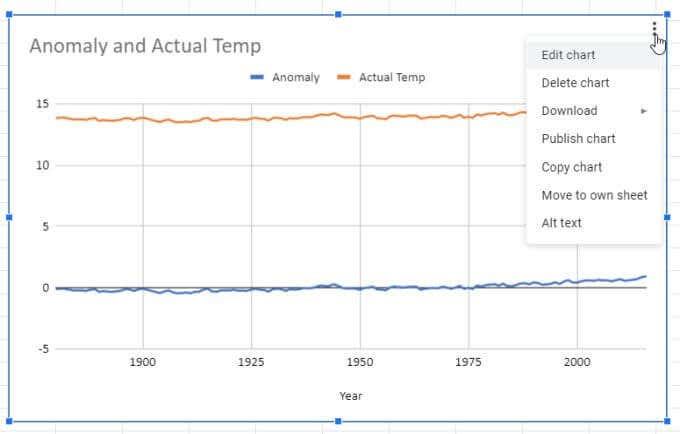
Izklājlapas labajā pusē parādīsies logs. Ir divas cilnes, kuras varat izpētīt. Viens no tiem ir Iestatīšana , bet otrs ir Pielāgot .
Atlasiet Iestatīšana , un jūs redzēsiet dažādus citus diagrammu stilus, no kuriem izvēlēties.
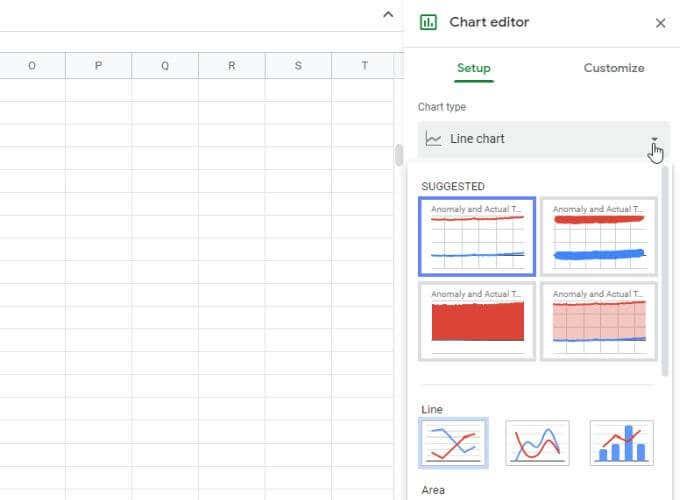
Jūs redzēsit vairākus līniju diagrammu stilus, kā arī varat mainīt diagrammu uz kaut ko citu, piemēram, joslu, sektoru vai pat vairāku stilu kombināciju.
Piemēram, varat izvēlēties kombinētu līniju un joslu diagrammu, kurā līnijai tiks izmantota viena kolonna, bet joslām - cita. Katram diagrammas veidam ir savs mērķis atkarībā no tā, kādus datus vizualizējat un kā vēlaties tos salīdzināt.
Sadaļa Pielāgot
Lai formatētu izveidoto līniju diagrammu, atlasiet cilni Pielāgot .
Pirmajā sadaļā redzēsit diagrammas stila opciju. Varat spēlēties ar dažādām izkārtojuma opcijām. Viens no izplatītākajiem ir Maksimizēt , kas rada mazāko iespējamo mērogu, kurā ietilps abas datu kopas.
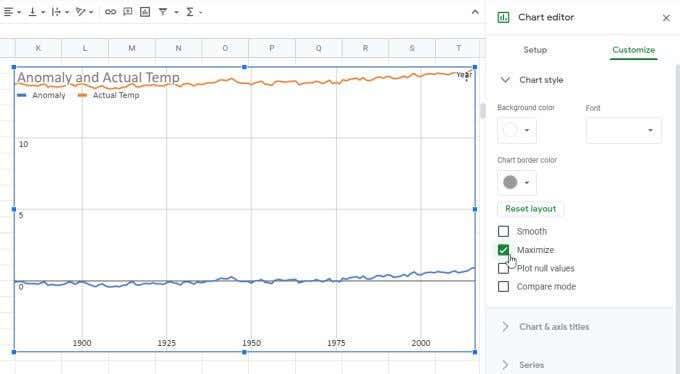
Tas ir veids, kā pēc iespējas vairāk tuvināt savus datus, nezaudējot nevienu datu kopu.
Citas iespējas ietver:
- Gluda : izmantojiet vienmērīgu funkciju līniju diagrammā, lai samazinātu troksni savos datos.
- Maksimizēt : samazina polsterējumu un piemales.
- Atzīmēt nulles vērtības : ja ir tukšas šūnas (nulles vērtības), atlasot to, tās tiks attēlotas, radot nelielus pārtraukumus rindā, kur ir nulles vērtības.
- Salīdzināšanas režīms : parāda datus, kad virzāt kursoru virs līnijas.
Sērijas sadaļa
Nākamā svarīgā sadaļa, kas jāzina, ir sērija .
Šeit varat pielāgot ikonas, kas attēlo atsevišķus datu punktus (izvēlieties jebkuru formu no saraksta). Varat arī pielāgot šo ikonu lielumu un ass līnijas biezumu.
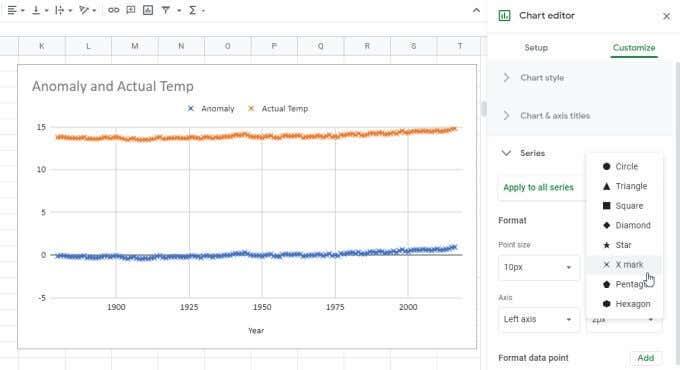
Lejā redzēsit arī iespējas pievienot datu joslas, datu etiķetes un tendenču līniju savai Google izklājlapu līniju diagrammai.
Horizontālās un vertikālās ass sekcijas
Izmantojiet sadaļas Horizontālā ass un Vertikālā ass , lai pielāgotu lietas katrā asī, piemēram:
- Etiķetes fonts un izmērs
- Etiķetes formāts (treknrakstā vai slīprakstā)
- Ass teksta krāsas
- Vai pašas etiķetes uzskatīt par tekstu
- Parādiet ass līniju vai padariet to neredzamu
- Katrai ass skalai piemērojiet koeficientu
- Izmantojiet logaritmisko skalu
- Pielāgojiet skaitļu formātu, ja tas nav lietots datos
Protams, jūs redzēsit arī iespēju manuāli iestatīt maksimālo un minimālo ierobežojumu tikai y ass skalai.
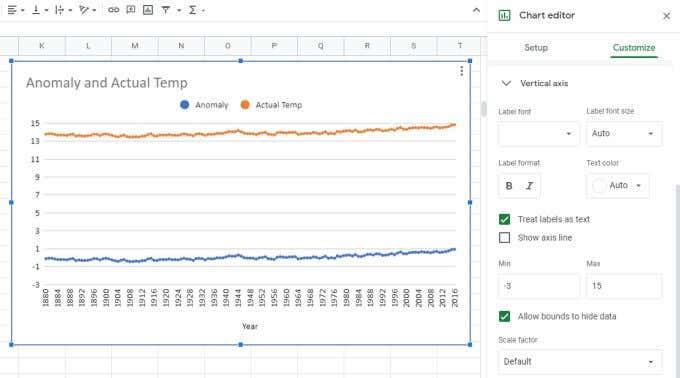
Līniju diagrammu veidošana Google izklājlapās
Kad Google izklājlapās veidojat līniju diagrammu, tā automātiski tiek parādīta tajā pašā lapā, kurā ir jūsu dati, taču jūs varat kopēt līniju diagrammu un ielīmēt to citā lapas cilnē. Tajā joprojām tiks rādīti avota dati no sākotnējās cilnes.
Jums var rasties kārdinājums attēlot datus grafikos vai diagrammās programmā Excel . Taču līniju diagrammas pakalpojumā Google izklājlapas ir daudz vienkāršāk izveidojamas un pielāgojamas nekā Google izklājlapās. Iespējas ir vienkāršas, un pielāgošana ir daudz intuitīvāka. Tātad, ja jums kādreiz ir nepieciešams attēlot datus līniju diagrammas formātā, vispirms izmēģiniet to Google izklājlapās.